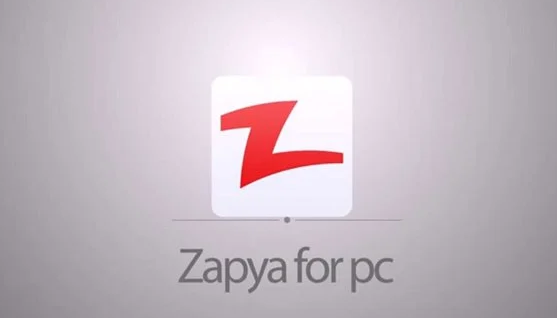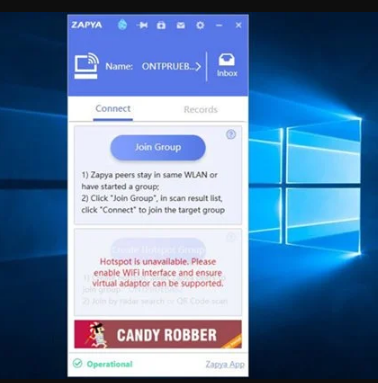Priznajme si, že sú chvíle, keď všetci chceme zdieľať súbory z počítača do smartfónu alebo naopak. Tie časy sú preč, keď sa používatelia pri prenose súborov spoliehali na USB káble. V súčasnosti môžeme využívať WiFi siete na výmenu súborov medzi zariadeniami.
Ak však chcete na prenos súborov použiť WiFi, budete potrebovať vhodné aplikácie. Na výmenu súborov musí byť na oboch počítačoch nainštalovaný klient na prenos súborov. Odteraz sú pre Windows k dispozícii stovky aplikácií na zdieľanie súborov, ktoré používateľom umožňujú zdieľať súbory so systémom Android.
V tomto článku budeme hovoriť o jednom z najlepších nástrojov na prenos súborov pre PC známom ako Zapya. Zapya je nástroj na zdieľanie súborov pre každého platformy vrátane Windows, iOS, Mac, Android atď.
Čo je Zapya?
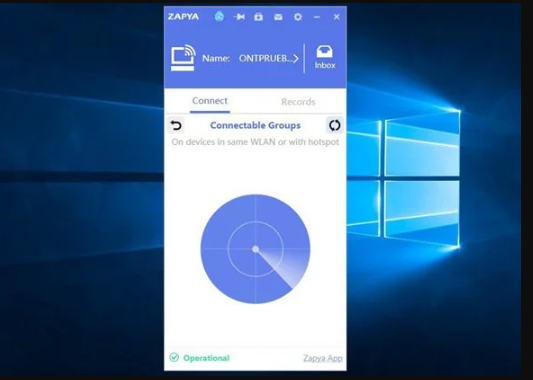
Zapya je bezplatný nástroj na zdieľanie súborov dostupný pre zariadenia Android, iPhone, iPad, Windows Phone, PC a Mac . V porovnaní s inými aplikáciami na zdieľanie súborov pre PC sa Zapya ľahko používa.
V súčasnosti tento nástroj používa viac ako 300 miliónov používateľov a používateľská základňa sa znásobuje. Aplikácia na zdieľanie súborov získala obrovskú popularitu po zakázaní ShareiT v Indii.
Rovnako ako všetky ostatné aplikácie na zdieľanie súborov pre PC, Zapya využíva funkcie WiFi tetheringu alebo hotspotu na pripojenie k iným zariadeniam . Keďže je založený na WiFi, rýchlosť prenosu súborov je zvyčajne vysoká.
Zapya
Teraz, keď ste plne oboznámení so Zapyou, možno vás bude zaujímať informácia o jej funkciách. Nižšie sme zdôraznili niektoré z najlepších funkcií Zapya pre PC. Poďme sa pozrieť na funkcie.
zadarmo
Zapya je 100% aplikácia na prenos súborov dostupná pre Android, iPhone, iPad, Windows Phone, PC a Mac. Nemusíte si ani vytvoriť účet, aby ste mohli naplno využívať Zapya.
WiFi pripojenie
Zapya využíva na pripojenie k iným zariadeniam funkciu WIFI alebo hotspotu vášho telefónu. To znamená, že pomocou Zapya sa môžete pripojiť ku všetkým zariadeniam pripojeným k vašej WiFi sieti.
Vyššia rýchlosť prenosu súborov
Keďže aplikácia na prenos súborov sa pri zdieľaní súborov spolieha na pripojenie Wi-Fi, rýchlosť prenosu súborov je zvyčajne veľmi vysoká. Prenosová rýchlosť môže byť až 10 Mbps.
hromadný prenos súborov
Pomocou Zapya môžete preniesť viacero súborov jediným kliknutím. Aplikácie, videá, fotografie, hudbu, súbory dokumentov, súbory PDF a ďalšie typy súborov môžete rýchlo prenášať medzi zariadeniami jediným kliknutím.
skupinové zdieľanie
Najnovšia verzia Zapya má tiež funkciu skupinového zdieľania, ktorá vám umožňuje zdieľať súbory s viacerými zariadeniami súčasne. Táto funkcia uľahčuje prenos z ľubovoľného na ľubovoľný s viacerými ľuďmi naraz.
Toto sú niektoré z najlepších funkcií desktopového klienta Zapya. Desktopový klient má viac funkcií, ktoré môžete preskúmať pri používaní nástroja.
Stiahnite si najnovšiu verziu Zapya pre PC
Teraz, keď ste plne oboznámení so Zapya, možno budete chcieť stiahnuť a nainštalovať program do počítača. Zapya musíte nainštalovať na každé zariadenie, ktoré chcete zdieľať/prijímať súbory.
V tomto článku budeme zdieľať desktopového klienta Zapya. môžeš použiť Zapya pre PC Posielajte alebo prijímajte súbory na každom podporovanom zariadení . Desktopový klient si môžete stiahnuť a používať úplne zadarmo.
Nižšie uvádzame najnovšiu verziu Zapya pre počítače. Súbor zdieľaný nižšie neobsahuje vírusy/malvér a jeho stiahnutie je úplne bezpečné. Poďme získať odkazy na stiahnutie.
Ako nainštalovať Zapya na PC?
Inštalácia Zapya je veľmi jednoduchá, najmä v systéme Windows. Najprv si však musíte stiahnuť inštalačný súbor, ktorý sme zdieľali vyššie.
Po stiahnutí dvakrát kliknite na inštalačný program Zapya, čím spustíte sprievodcu inštaláciou. Ďalej musíte Dokončite proces inštalácie podľa pokynov na obrazovke .
Po nainštalovaní môžete použiť Zapya pre PC na zdieľanie alebo prijímanie súborov z iných zariadení. Toto je! Som hotový. Takto môžete nainštalovať Zapya na PC.
Takže táto príručka je o stiahnutí najnovšej verzie Zapya pre PC. Dúfam, že vám tento článok pomohol! Prosím zdieľajte aj so svojimi priateľmi. Ak máte v tejto súvislosti nejaké pochybnosti, dajte nám vedieť v poli komentárov nižšie.